5. Щелкните OK. Диалог будет закрыт.
q При наличии
нескольких координатных систем, появится диалог DCICoordinateSystemSelect,
отображая список имеющихся координатных систем.
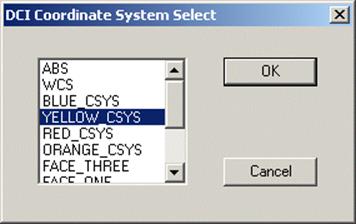
Диалог DCI Coordinate System Select Перейдите к шагу 6.
q Если несколько координатных систем отсутствуют, диалог DCICoordinateSystemSelect не появляется и вам следует перейти к шагу 8.
6. Выберите координатную систему для использования в качестве основы (или начала координат) для импортируемых данных CAD. Абсолютная координатная система (Absolute Coordinate System / ABS) является выбором по умолчанию и использует в качестве основы абсолютную систему координат детали UG. Рабочая координатная система (Working Coordinate System / WCS) использует в качестве основы текущую рабочую координатную систему в детали UG.
7. Щелкните OK для того, чтобы принять выбранную координатную систему. Если вы хотите импортировать данные UG CAD без координатной системы, вместо этого щелкните кнопку Cancel.
8. PC-DMIS импортирует выбранный файл.
9. Используйте PC-DMIS как обычно.
Для импорта файла CATIA, работающего в PC-DMIS, следуйте этой процедуре:
q При установке на компьютер под управлением Windows NT, убедитесь, что обладаете полными правами администратора перед тем, как продолжить.
q Если вы еще этого не сделали, установите CATIA V4.2.x на рабочую станцию UNIX (IBM, SGI, HP, или SUN).
1. Определите, на какой операционной системе UNIX в настоящее время работает система CATIA. Поддерживаемые операционные системы:
q IBM's AIX
q SGI's IRIS
q HP's HP-UX
q SUN's SOLARIS
2. Создайте папку с названием "pcdmis" в папке пользователя a CATIA для установки файлов PC-DMIS. Пример: /home/catadm/pcdmis
3. Поместите соответствующий интерфейсный файл PC-DMIS/CATIA в папку Pcdmis на вашей рабочей станции UNIX. Этот интерфейсный файл будет одним из следующих файлов, в зависимости от типа вашей рабочей станции UNIX:
q pcdcat.ibm.gz
q pcdcat.sgi.gz
q pcdcat.hp.gz
q pcdcat.sun.gz
4. Вы также можете скачать последние версии интерфейсных файлов PC-DMIS/CATIA по адресу ftp://wilcoxassoc.com/dci/catia/.
5. На станции UNIX, распакуйте файл pcdcat командой gunzip <имя файла>
6. После того, как файл окажется в папке Pcdmis на вашей рабочей станции UNIX и будет распакован, переименуйте файл в “pcdcat” (без расширения имени файла).
Pcdmis.dat является простым текстовым файлом данных, содержащим информацию о сети, которая позволяет CATIA соединяться с операционными системами Windows 95, Windows 98, или Windows NT.
1. Поместите Pcdmis.dat в папку Pcdmis на вашей рабочей станции UNIX. Вы также можете скачать этот файл по адресу ftp://wilcoxassoc.com/dci/catia/
2. Отредактируйте Pcdmis.dat таким образом, чтобы он содержал необходимый порт и IP-адрес вашей рабочей станции UNIX, как описано в разделе "Пример файла Pcdmis.dat на рабочей станции UNIX". При необходимости, вы можете также отредактировать этот файл при помощи следующих двух дополнительных опций:
|
Опция |
Описание |
|
DEBUG |
Включает генерацию файла отладки. Этот файл является файлом журнала соединения системы Windows с системой UNIX. Он также содержит процессы, выполняемые в системе UNIX. Примечание: Используйте эту опцию с осторожностью, поскольку она может генерировать очень большой файл, который может перегрузить ресурсы вашей системы. |
|
EXIT |
Выход из файла PCDCAT (интерфейсный файл) каждый раз, когда вы выходите из PC-DMIS. Если эта опция не используется, выход из PCDCAT производиться не будет, он будет продолжать работать, ожидая связи с PC-DMIS. |
|
PORT2 |
Если опция EXIT не установлена, следует установить PORT2 для открытого порта TCP/IP. PCDCAT будет создавать (spawn off) отдельный процесс всякий раз, когда PC-DMIS соединяется с ним. Это позволяет PCDCAT быть всегда включенным, ожидая соединения от PC-DMIS, но используя только лицензии CATIA, когда к нему подключен PC-DMIS. |
Уважаемый посетитель!
Чтобы распечатать файл, скачайте его (в формате Word).
Ссылка на скачивание - внизу страницы.